Leer hoe u M4A-bestanden kunt knippen en audiobestanden kunt aanpassen tot in de perfectie
Je hebt dus een verzameling van je meest beluisterde M4A-bestanden. Met andere woorden, ze zijn uw favoriete of favoriete muziek om naar te luisteren. Waarschijnlijk zijn ze genoeg om goed voor je oren te klinken, maar je merkt dat er M4A-tracks zijn die moeten worden bewerkt. U wilt bijvoorbeeld een mashup van M4A-bestanden maken en deze combineren tot één of u wilt een beltoon maken. De waarheid is dat deze audiobestanden beheersbaar en gemakkelijk te hanteren zijn met de juiste tools. Daarom hebben we een aantal geweldige programma's opgesomd die je zullen helpen bij het bewerken en leren hoe M4A-bestanden te knippen. Kom meer te weten over deze tools door de post te lezen.
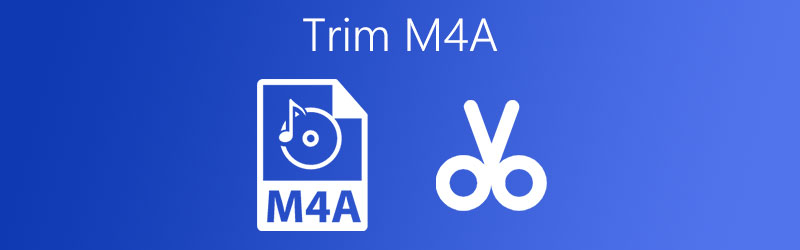
- Deel 1. Hoe M4A te trimmen op Windows/Mac
- Deel 2. Hoe M4A online te trimmen
- Deel 3. Veelgestelde vragen over het trimmen van M4A
Deel 1. Hoe M4A te trimmen op Windows/Mac
Hier is de beschikbare en zeer functionele audio-editor om uw muziekbestanden te bewerken. Vidmore Video Converter is een platformonafhankelijke app die zowel op Windows als Mac werkt. Hiermee kun je niet alleen bepaalde delen van de audio knippen, maar ook nummers samenvoegen, wat vooral handig is als je meerdere nummers in één wilt combineren. Verder ondersteunt het M4A, MP3, FLAC, AAC en vele andere audioformaten. Het beste is dat u uw audioformaten naar een andere kunt transformeren met het voordeel dat u de uitvoerparameters naar wens kunt aanpassen. Dat gezegd hebbende, hier leest u hoe u M4A-audiobestanden kunt trimmen met deze uitstekende tool.
Stap 1. Schaf de M4A Trimmer aan
Allereerst moet u het installatieprogramma van de app verkrijgen door op een van de Gratis download knopen eronder. Open daarna het installatieprogramma en volg de installatiewizard om te installeren. Voer vervolgens het programma uit.
Stap 2. M4A-bestand importeren
Upload het M4A-bestand dat u moet bijsnijden door op te drukken Plus teken knop van de hoofdinterface. U kunt uw doelbestand ook slepen en neerzetten als een andere manier om bestanden te uploaden.

Stap 3. Trim de M4A-clip
Om de M4A die u heeft geüpload in te korten, klikt u op de Besnoeiing knop gekoppeld aan de miniatuur van het nummer. Snijd vanaf hier het ongewenste begingedeelte door de Afspeelkop. Houd er rekening mee dat het linkergedeelte vanuit het oogpunt van de afspeelkop wordt verwijderd. Klik vervolgens op de Splitsen knop. U kunt ook de schuifregelaar aanpassen om het gewenste gedeelte te behouden of handmatig de duur instellen om het gedeelte te markeren dat u wilt behouden en verwijderen. Druk daarna op de Opslaan knop.

Stap 4. Sla de definitieve versie op
Als u klaar bent, gaat u verder naar de Converter en beslis of u hetzelfde audioformaat wilt behouden of naar een ander wilt wijzigen door het menu Profiel te openen en het gewenste formaat te selecteren. Om de wijzigingen te bevestigen, klikt u op de Alles omzetten knop, begint de conversie en worden de door u aangebrachte wijzigingen opgeslagen.
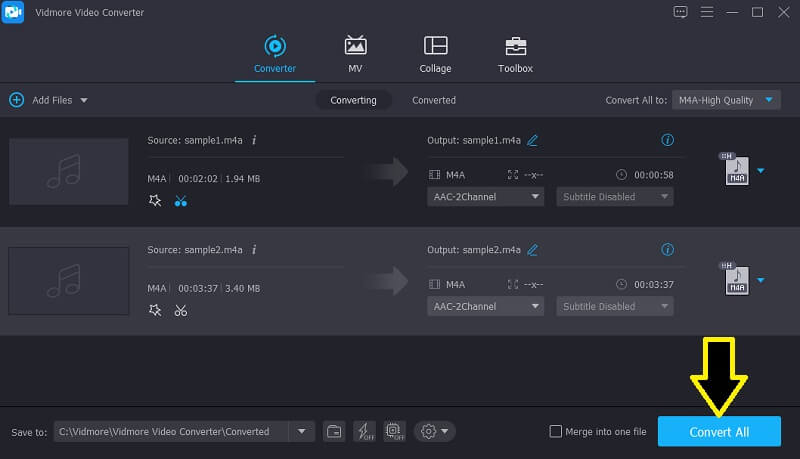
Deel 2. Hoe M4A online te trimmen
Sommige gebruikers geven er de voorkeur aan om M4A-audiobestanden op internet bij te snijden of te splitsen, wat ook een goede keuze is, omdat u uw audiobestanden gemakkelijk kunt bewerken zonder andere software te installeren. Dat gezegd hebbende, hier hebben we de beste 2 online manieren om M4A te trimmen.
1. Audiotrimmer
Als je je afvraagt of het mogelijk is om M4A online te trimmen, zijn er verschillende webapplicaties die je voor deze specifieke klus kunt gebruiken. Een van de beste online programma's die u zou moeten overwegen om Audio Trimmer te gebruiken. Hiermee kunt u meerdere audiobestandsindelingen knippen, waaronder M4A, MP3, AAC, WAV, WMA en nog veel meer. Hiermee kunt u gemakkelijk audio knippen met behulp van de schuifregelaar of door handmatig de duur in te stellen om het deel dat u wilt knippen te markeren. Bovendien hebt u toegang tot dit programma via de browser van uw mobiele apparaat. Het enige wat je nodig hebt is een stabiele en betrouwbare internetverbinding. Voor M4A direct cut-zelfstudie kunt u de onderstaande stappen raadplegen.
Stap 1. Open een webbrowser op uw computer en bezoek de officiële website van Audio Trimmer.
Stap 2. Druk op de hoofdpagina op de Kies bestand om het M4A-bestand dat u wilt knippen toe te voegen. Klik vervolgens op de Uploaden knop aan de rechterkant en het zal de bewerkingsinterface van de tool openen.
Stap 3. Plaats de begin- en eindschuifregelaar om het gedeelte te markeren dat u wilt behouden of verwijderen. U kunt de Modus optie om Houden of Verwijderen afhankelijk van uw behoeften. Voordat u de wijzigingen opslaat, kunt u fade-in- en fade-out-effecten toepassen door ze in te schakelen.
Stap 4. Speel het audiobestand af om de wijzigingen te verifiëren. Als u tevreden bent met de resultaten, klikt u op de Bijsnijden knop.

2. Online audiosnijder
Een ander handig programma om je M4A-bestanden te bewerken is Online Audio Cutter van Online UniConverter. Door dit programma te gebruiken, kunt u eenvoudig het audiogedeelte selecteren dat u wilt verwijderen of behouden door de audioschuifregelaar te verplaatsen. Een andere methode om met deze tool te knippen, is door de duur in seconden op te geven. Evenzo is het toevoegen van fade-in en out-effecten slechts een vinkje in het selectievakje. In feite kunt u het audiobestand van het oorspronkelijke formaat naar een ander formaat exporteren. Aan de andere kant, bekijk de stap gegeven instructie om M4A-audiobestanden met dit programma te splitsen.
Stap 1. Bezoek eerst de website van Online Audio Cutter en je ziet de hoofdinterface van de tool.
Stap 2. Vanaf hier kun je ervoor kiezen om te uploaden vanuit je lokale map of vanuit cloudopslag zoals Dropbox en Google Drive. Kies welke uploadmethode het beste voor u werkt en importeer uw doel-M4A-bestand.
Stap 3. Zodra het bestand met succes aan het programma is toegevoegd, moet de interface voor het bewerken van muziek worden weergegeven. Verplaats de schuifregelaars om zowel het begin- als het eindpunt te markeren. U kunt ook de specifieke duur invoeren om de audio nauwkeurig in milliseconden te knippen.
Stap 4. Luister naar de audio die je hebt bewerkt en controleer de wijzigingen. Als je tevreden bent met de resultaten, klik dan op de Besnoeiing knop om te bevestigen.
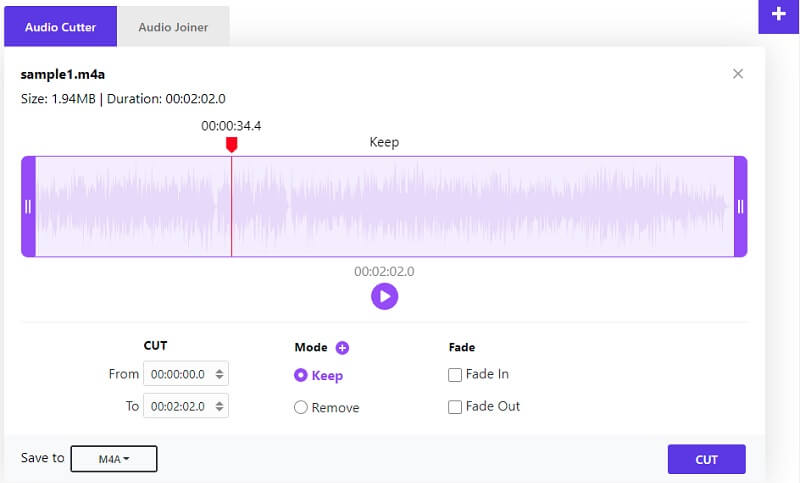
Deel 3. Veelgestelde vragen over het trimmen van M4A
Hoe M4A-bestanden op Mac te trimmen?
Een van de hier geïntroduceerde tools, Vidmore Video Converter, kan op zowel Mac als Windows-pc worden gebruikt. Daarom kunt u deze tool gebruiken om uw favoriete M4A-bestanden zonder minder moeite bij te snijden. Bovendien wordt het geleverd met andere aangesloten functies voor uw videobewerkingstaken.
Hoe trim ik M4A-bestanden op het mobiele apparaat?
Overweeg om een online tool te gebruiken die op een mobiele webbrowser of een mobiele app draait om audiobestanden bij te snijden om deze taak uit te voeren. Een voorbeeld van een mobielvriendelijke online applicatie is Audio Trimmer.
Kan ik M4A-audiobestanden afspelen op Android-apparaten?
Het is een goede keuze om een aparte muziekspeler te downloaden. Toch zou het praktisch zijn als je het gewoon converteert naar een door Android ondersteund formaat. Voor dit soort behoeften kunt u Vidmore gebruiken en veel meer doen dan alleen het converteren van mediabestanden.
Gevolgtrekking
Nu kunt u uw favoriete M4A-bestanden tot in de perfectie aanpassen met behulp van de programma's waarmee u kunt trimmen of M4A-audiobestanden splitsen gemakkelijk. Je zou de onnodige ruis kunnen verwijderen, een lang introductiegedeelte kunnen knippen, een beltoon kunnen maken en nog veel meer.


